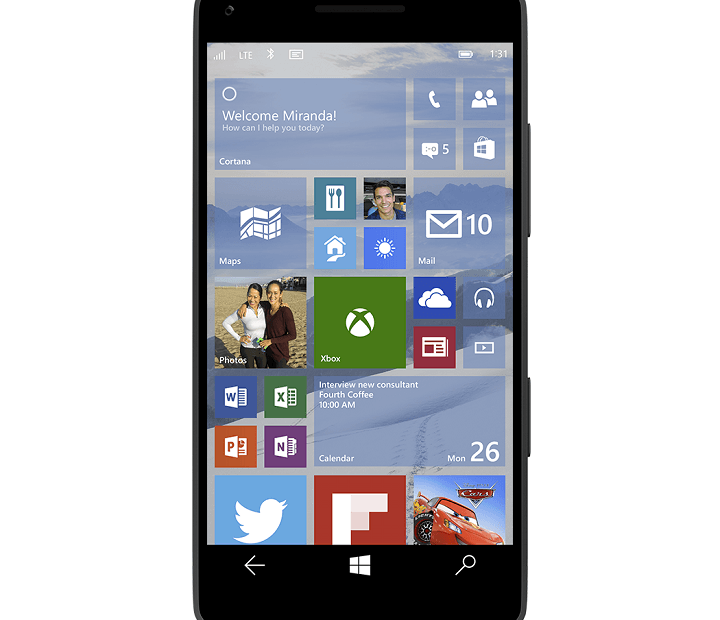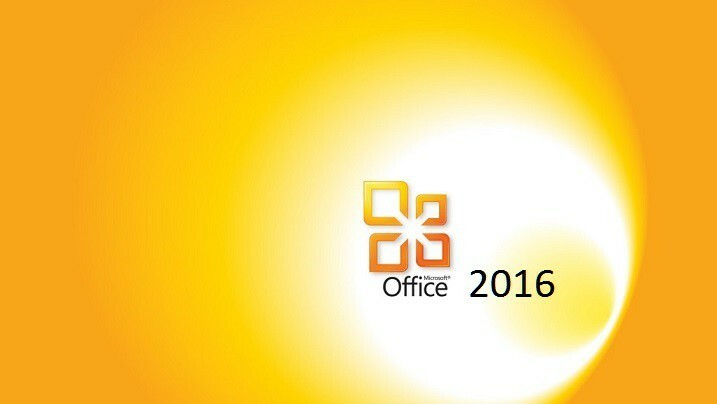- Het ontbreken van Teredo in legacy-hardware is een veelvoorkomend Windows-probleem dat meestal eenvoudig op te lossen is.
- De oplossing ligt meestal in het repareren van het Windows-register of het activeren van de adapter met behulp van eenvoudige opdrachten.
- U kunt ook proberen een meer gespecialiseerde tool te gebruiken om het u gemakkelijker te maken.

XINSTALLEER DOOR OP HET DOWNLOADBESTAND TE KLIKKEN
Deze software zorgt ervoor dat uw stuurprogramma's blijven werken en beschermt u zo tegen veelvoorkomende computerfouten en hardwarestoringen. Controleer nu al uw chauffeurs in 3 eenvoudige stappen:
- DriverFix downloaden (geverifieerd downloadbestand).
- Klik Start scan om alle problematische stuurprogramma's te vinden.
- Klik Stuurprogramma's bijwerken om nieuwe versies te krijgen en systeemstoringen te voorkomen.
- DriverFix is gedownload door 0 lezers deze maand.
Als u problemen ondervindt met uw Teredo Tunneling-adapter, is het eerste instinct bij het oplossen van problemen het controleren van uw oude hardware-instellingen.
Meestal is de oplossing net zo eenvoudig als het activeren van de adapter. Er zijn echter momenten waarop u Teredo n legacy-hardware niet kunt vinden en het lang duurt om dingen uit te zoeken.
Als dit probleem niet is aangevinkt, zal dit van invloed zijn op het vermogen van uw systeem om met andere systemen te communiceren en bijgevolg van invloed op uw workflow.
De onderstaande oplossingen helpen u dit op te lossen
Wat kan ik doen als ik Teredo niet kan vinden in oudere hardware?
1. Gebruik het Windows-register om de TCPIPv6-parameters te wijzigen
- Gebruik de ramen + R knoppen om een run-box te starten.
- Typ in het dialoogvenster Regedit om de Windows Register-editor te starten.

- Volg dit pad in het register:
HKEY_LOCAL_MACHINE\SYSTEM\CurrentControlSet\services\TCPIP6\Parameters
- Zoek naar de sleutel DisabledComponents en stel de waarde in op 0 en selecteer vervolgens Oké.
- Sluit het register en start uw computer opnieuw op.
- Start uw apparaatbeheer door op de te klikken ramen + Ren typ: devmgmt.msc

- Controleer of de Teredo Tunneling Adapter bestaat in Apparaatbeheer door op de weergaveknop bovenaan te klikken en verborgen apparaten weer te geven.

- U zou uw Teredo Tunneling-adapter moeten zien zonder waarschuwingsborden ernaast.
2. Verwijder alle Teredo Tunneling Adapters & Interfaces.
Als de eerste oplossing niet werkt, overweeg dan om de adapter te verwijderen.
- Klik in apparaatbeheer met de rechtermuisknop op de Teredo Tunneling Pseudo-interface.
- Zorg ervoor dat u ook alle Microsoft Tunneling-adapters. Ze moeten aan het einde worden weergegeven met cijfers.
- U kunt deze handleiding gebruiken om de adapter opnieuw te installeren in uw apparaatbeheer.
Als u nog steeds problemen ondervindt nadat u de adapter opnieuw hebt geïnstalleerd, overweeg dan oplossing 3.
- FIX: PuTTY-netwerkfoutsoftware zorgde ervoor dat de verbinding werd afgebroken
- Oplossing: Lenovo System Update Service gebruikt CPU in een hoog tempo
- Hoe moederbordbronnen in Apparaatbeheer bij te werken?
3. Gebruik de opdracht NETSH om Teredo Client in te schakelen
- Zoek in uw Windows naar de CMD-prompt en klik met de rechtermuisknop op cmd.
- Selecteer de Als administrator uitvoeren optie om de terminal als beheerder te starten.

- Als u klaar bent, typt u deze opdrachten in deze volgorde in:
netsh
int teredo
status instellen uitgeschakeld
int ipv6
stel teredo-klant in
- Sluit de opdrachtprompt en open uw apparaatbeheer via de hierboven beschreven stappen.
- Controleer of de Teredo Tunneling Adapter bestaat in Apparaatbeheer door op de weergaveknop bovenaan te klikken en verborgen apparaten weer te geven.

Het oplossen van de meeste computerproblemen die diepgaande kennis van stuurprogramma's en computersystemen vereisen, is voor veel gebruikers veel werk.
4. Gebruik een gespecialiseerd hulpmiddel
Als je niet de tijd of technische kennis hebt om de Teredo-adapter in oudere hardware te vinden, overweeg dan om Driverfix te gebruiken.
Deze gespecialiseerde tool kan uw computerstuurprogramma's gemakkelijk met één klik afhandelen, inclusief het oplossen van Teredo-problemen.
Het is ook ontworpen om de algehele gezondheid van uw computer te behouden door de stuurprogramma's automatisch bij te werken.
Merk op dat om volledig te genieten van Driverfix en je computer te allen tijde gezond te houden, je moet upgraden naar het premium abonnement.
⇒ Driverfix ophalen
Heeft een van deze oplossingen voor u gewerkt?
Heeft iets anders voor u gewerkt? Laat het ons weten in de commentaarsectie hieronder. Als je problemen hebt met het downloaden van de Teredo Tunneling-adapter, overweeg dan om dit te volgen: gedetailleerde gids.
Anders zouden deze oplossingen moeten werken op uw Teredo Tunneling Adapter.
 Nog steeds problemen?Repareer ze met deze tool:
Nog steeds problemen?Repareer ze met deze tool:
- Download deze pc-reparatietool goed beoordeeld op TrustPilot.com (download begint op deze pagina).
- Klik Start scan om Windows-problemen te vinden die pc-problemen kunnen veroorzaken.
- Klik Alles repareren om problemen met gepatenteerde technologieën op te lossen (Exclusieve korting voor onze lezers).
Restoro is gedownload door 0 lezers deze maand.